在安装Windows 7操作系统时,有时可能会遇到找不到引导启动菜单的问题,这通常意味着计算机无法识别或加载启动所需的文件,从而无法继续进入操作系统的安装或启动过程,以下是解决这一问题的一系列步骤和建议:
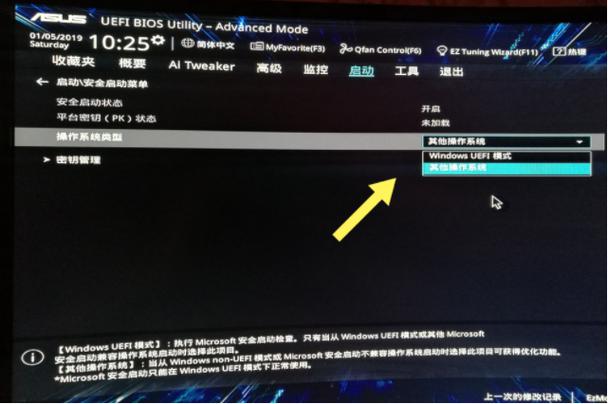
检查BIOS设置
1、重启计算机,并在启动初期阶段按下特定键(通常是F2、Del、Esc或F10)以进入BIOS设置。
2、在BIOS中查找有关启动顺序(Boot Order)的选项,确保从硬盘或包含操作系统安装介质的USB设备/光盘驱动器启动被设置为优先。
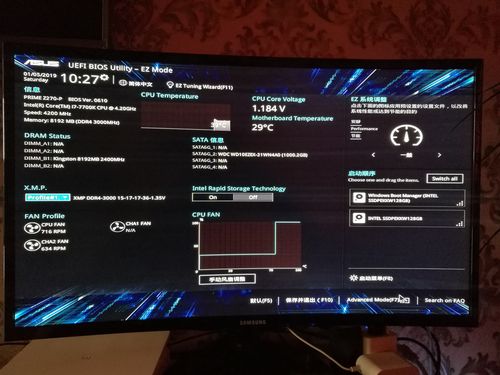
3、确认是否有UEFI启动与Legacy启动的选项,并根据实际情况选择正确的模式,Windows 7通常使用Legacy启动模式。
4、保存更改并退出BIOS,然后尝试重新启动并查找启动菜单。
检查硬盘分区和格式
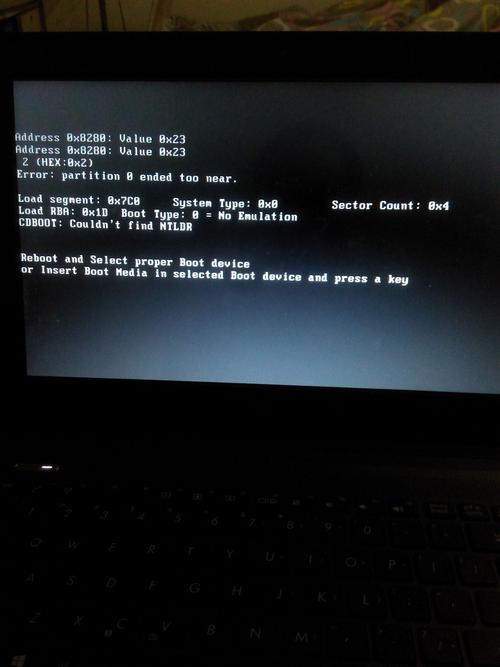
1、使用系统安装盘或USB启动计算机,选择进入Windows PE环境或安装界面。
2、打开磁盘管理工具,检查硬盘是否正确分区且主分区被设置为活动分区。
3、确保活动分区格式化为NTFS文件系统,因为这是Windows 7所要求的。
检查和修复启动项
1、使用Windows安装介质启动计算机,并尝试进行“启动修复”(Startup Repair)。
2、如果启动修复不成功,可以尝试使用命令提示符窗口执行bootrec /fixmbr命令来修复主引导记录。
3、对于UEFI系统,可能需要使用bootrec /fixboot命令来修复启动文件。
验证硬件连接
1、确认所有硬件连接正确,包括硬盘数据线和电源线。
2、尝试更换数据线,以排除因数据线问题导致无法识别硬盘的情况。
更新BIOS
1、有时,更新到最新的BIOS版本可以解决兼容性问题,尤其是当安装了新的硬件或者有新的操作系统发布时。
2、访问ASUS官方网站下载对应型号的最新BIOS更新文件,并按照说明进行更新。
考虑使用第三方引导修复工具
1、如果上述步骤无效,可以使用第三方引导修复工具如EasyBCD等来管理和修复启动项。
2、这些工具通常提供用户友好的界面,并允许你创建、编辑或删除启动项。
备份重要数据并重新安装系统
1、如果所有修复尝试都失败了,最后的解决方案可能是备份所有重要数据并重新安装Windows 7。
2、在进行全新安装之前,请确保所有驱动程序和必要的软件都已经准备妥当。
通过以上步骤,大多数情况下应该能够找到并修复导致无法找到引导启动菜单的问题,如果问题依然存在,可能需要考虑硬件故障的可能性,并寻求专业技术人员的帮助。
相关问题与解答
Q1: 如果BIOS中没有显示硬盘该怎么办?
A1: 如果BIOS中没有显示硬盘,第一应检查硬盘连接是否正确,包括SATA数据线和电源线,如果连接无误,尝试在另一台电脑上测试硬盘是否工作正常,如果硬盘在其他电脑上也无法识别,那么硬盘可能已经损坏,需要更换新硬盘。
Q2: Windows 7支持UEFI启动吗?
A2: Windows 7的早期版本并不原生支持UEFI启动,但自2011年后发布的Windows 7版本(即SP1之后的版本)开始支持UEFI启动,如果你的计算机采用的是UEFI固件,并且你的Windows 7安装盘支持UEFI启动(通常是64位版本),那么你可以选择在UEFI模式下安装Windows 7。



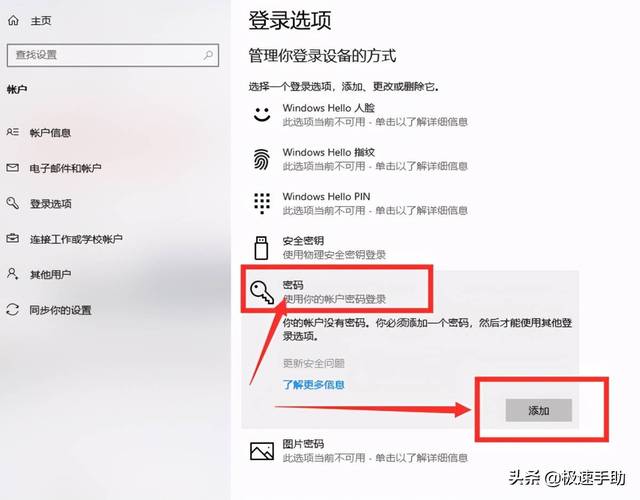
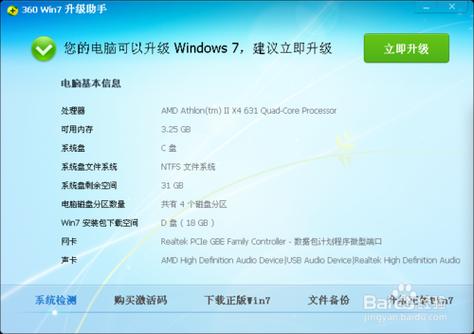
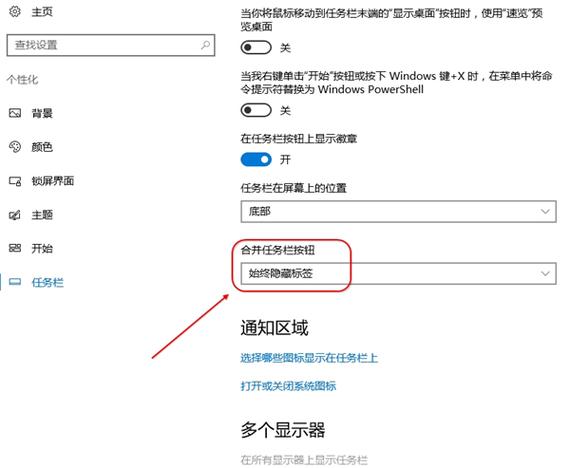

评论一下?